Utforsk de eksperttestede metodene for å løse feilen
- Denne feilen oppstår hvis du har utdaterte webkameradrivere, skadet webkameramaskinvare eller feil kamerainnstillinger.
- For å fikse feilen kan du oppdatere webkameradriveren, sjekke kamerainnstillingene eller kjøre feilsøking for maskinvare og enheter.
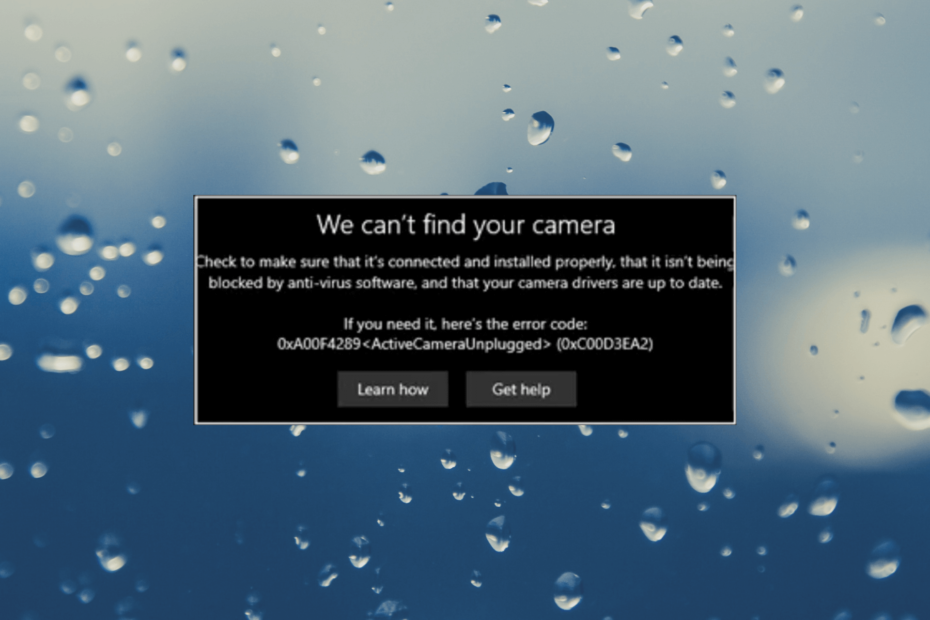
XINSTALLER VED Å KLIKKE LAST NED FILEN
- Last ned Outbyte Driver Updater.
- Start den på din PC for å finne alle de problematiske driverne.
- Etterpå, klikk Oppdater og bruk valgt for å få de nyeste driverversjonene.
- OutByte Driver Updater er lastet ned av 0 lesere denne måneden.
Noen ganger kan du støte på webkamerafeilen 0xa00F4289 når du prøver å få tilgang til webkameraet via den innebygde kameraappen. Dette problemet oppstår hvis det er et problem med driverne eller kameraet.
I denne veiledningen vil vi diskutere forskjellige metoder for å fikse problemet rett etter å ha snakket om årsakene.
Hva forårsaker webkamerafeilen 0xa00F4289?
Det kan være mange årsaker til denne webkamerafeilen; noen av de vanlige er nevnt her:
- Utdaterte webkamera-drivere – Hvis webkameradriverne er utdaterte eller ødelagte, kan det forårsake feilen 0xa00f4289. Prøve oppdatere driverne til siste versjon for å fikse problemet.
- Tredjeparts appinterferens – Denne feilen kan oppstå hvis en annen app bruker webkameraet. Prøv å lukke eller deaktivere det for å løse problemet.
- Feil kamerainnstillinger – Hvis kameratilgangsinnstillingene for appen du prøver å bruke webkameraet med ikke er riktig angitt, kan det forårsake en feil.
- Skadet webkamera-maskinvare -Denne feilen kan vises hvis webkameraets maskinvare er skadet eller ikke fungerer. I dette tilfellet kan det være nødvendig å bytte ut webkameraet.
Nå som du vet årsakene bak problemet, la oss sjekke ut løsningene.
Hva kan jeg gjøre for å fikse webkamerafeilen 0xa00F4289?
Før du går i gang med avanserte feilsøkingstrinn, bør du vurdere å utføre følgende kontroller:
- Start datamaskinen på nytt.
- Se etter maskinvareskade.
- Installer den berørte videokonferanseappen på nytt.
- Hvis du er en bærbar datamaskin, trykk forsiktig rundt webkameraet.
Hvis disse små rettelsene ikke fungerte for deg, sjekk ut de detaljerte metodene for å fikse problemet.
1. Start Windows Camera Frame Server-tjenesten
- trykk Windows + R å åpne Løpe dialogboks.
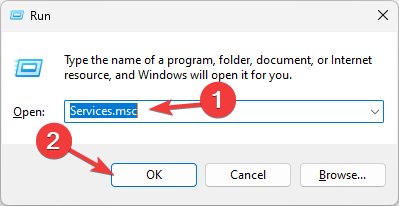
- Type tjenester.msc og klikk OK å åpne Tjenester app.
- Finn Windows Camera Framer Server tjeneste og dobbeltklikk den for å åpne Egenskaper.
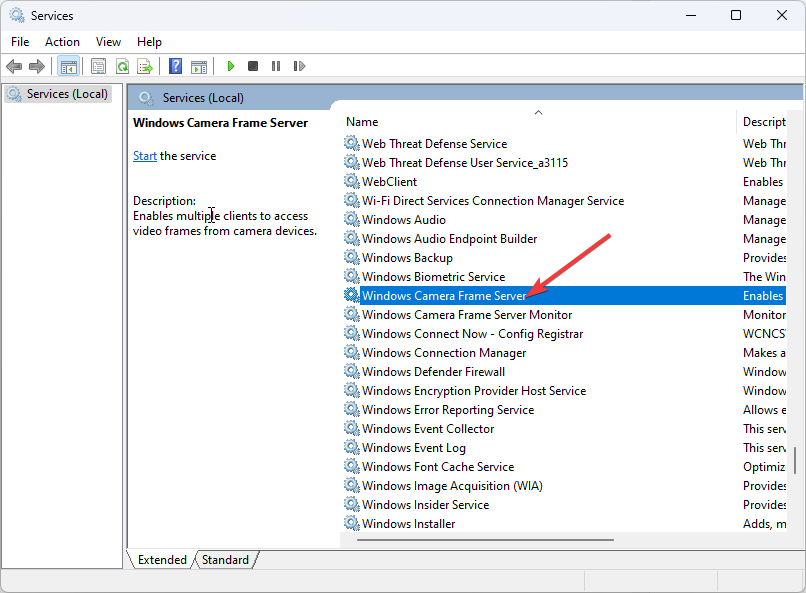
- Gå til Oppstartstype, plukke ut Automatisk, og for Tjenestestatus, klikk Start.

- Klikk Søke om, deretter OK.
2. Aktiver kameratilgang
- trykk Windows + Jeg å åpne Innstillinger app.
- Gå til Personvern og sikkerhet.
- Slå på bryteren for Kameratilgang.
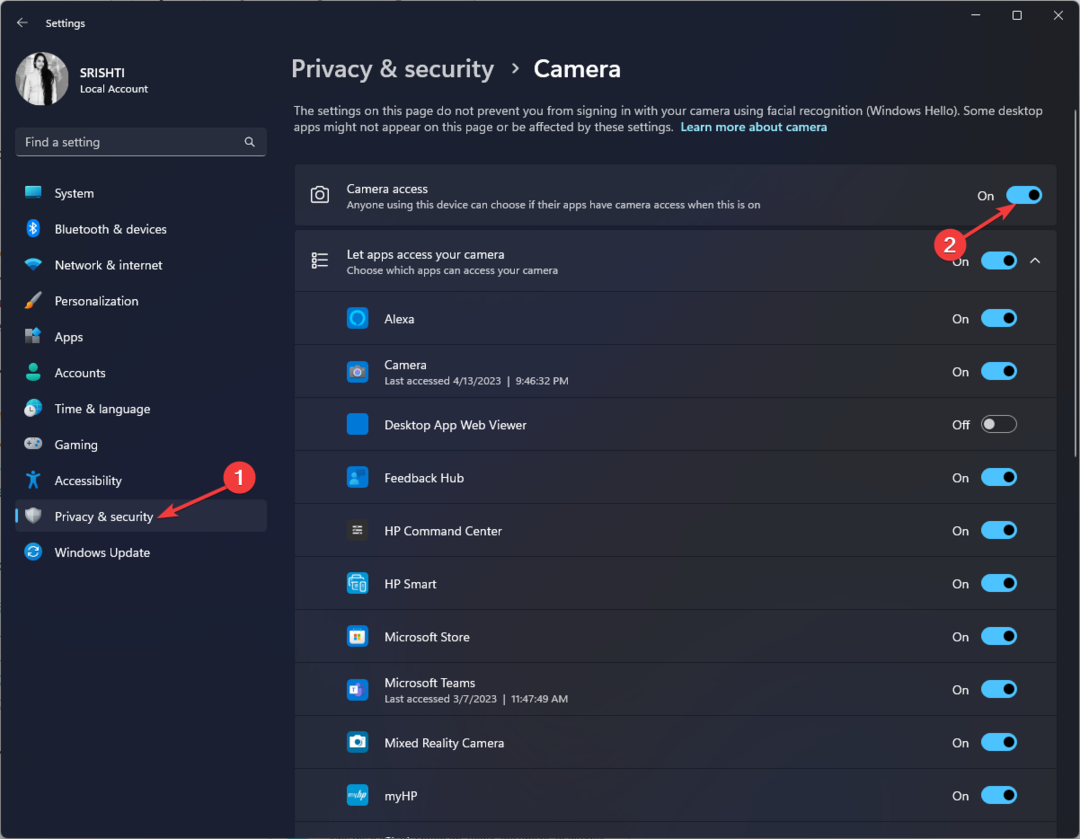
- Sjekk listen over apper som har tilgang til kameraet, og lukk Innstillinger-appen.
3. Oppdater kameradriveren
- trykk Windows + R å åpne Løpe dialogboks.
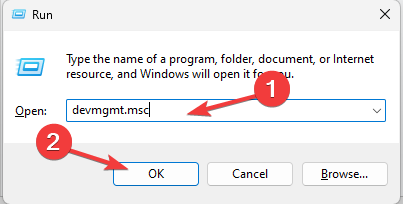
- Type devmgmt.msc og klikk OK å åpne Enhetsbehandling.
- Gå til Kameraer, velg kameraet ditt, høyreklikk og velg Oppdater driveren.
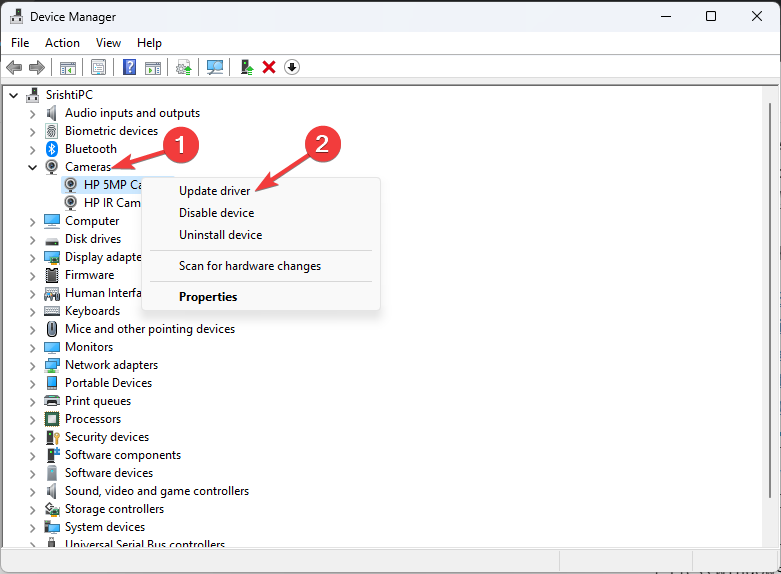
- Klikk Søk automatisk etter drivere.
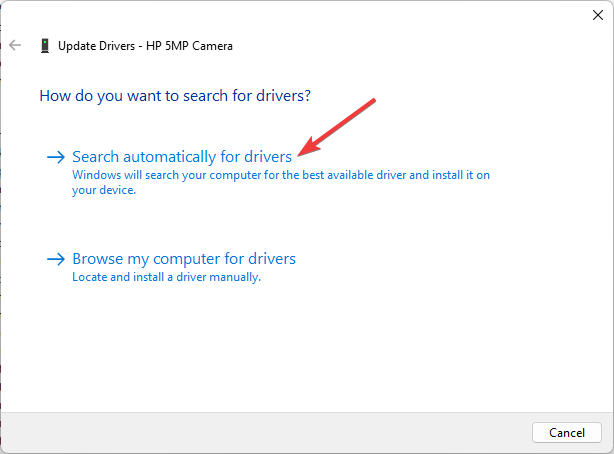
- Følg instruksjonene på skjermen for å fullføre prosessen.
Hvis du ser andre webkameraer du ikke bruker i Enhetsbehandling, høyreklikker du på dem og velger Avinstaller enheten.
Som et alternativ kan du unngå de manuelle trinnene og velge en mer pålitelig metode for å oppdatere webkameraet eller en annen driver.
Med Outbyte Driver Updater-programvaren er det enkelt å kjøre skanningen på PC-en og oppdage utdaterte drivere. Etterpå kan du velge å oppdatere dem alle samtidig med et enkelt klikk.
⇒ Skaff deg Outbyte Driver Updater
4. Kjør feilsøkingsprogrammet for maskinvare og enheter
- trykk Windows nøkkel, skriv cmd, og klikk Kjør som administrator.
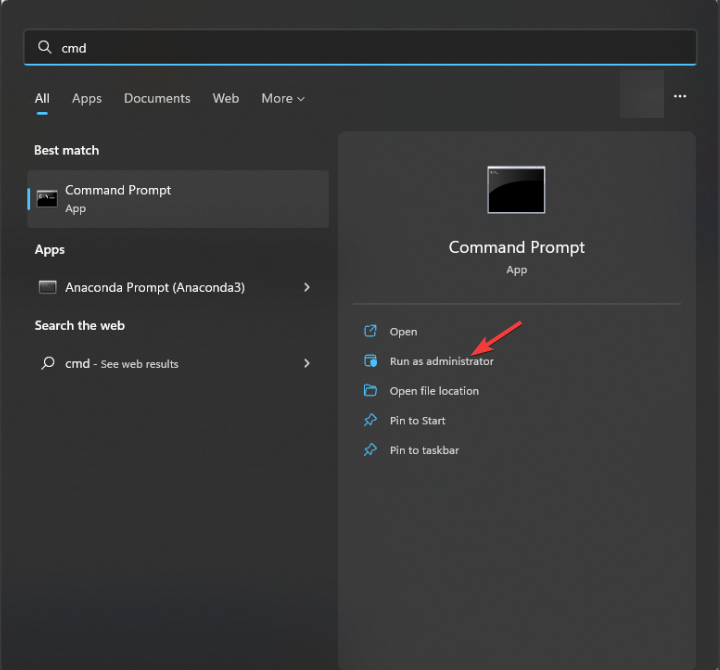
- Kopier og lim inn følgende kommando for å åpne feilsøkeren for maskinvare og enheter og trykk Tast inn:
msdt.exe -id DeviceDiagnostic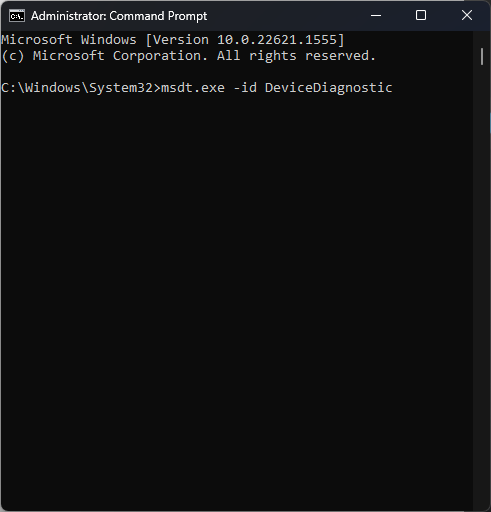
- Klikk Avansert.
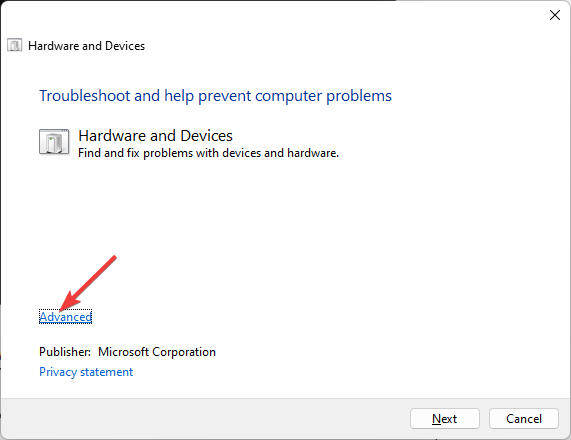
- Plukke ut Påfør reparasjoner automatisk, klikk deretter Neste.
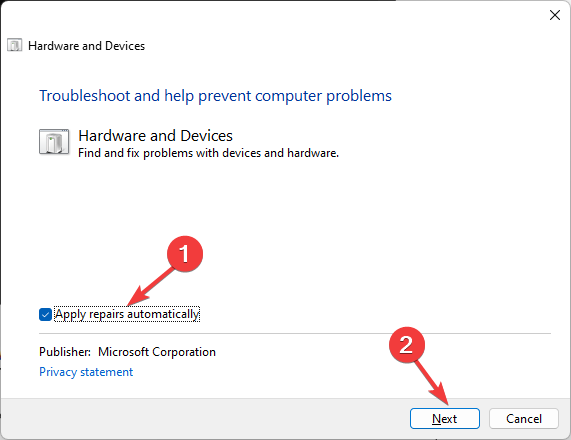
- Klikk nå Bruk denne løsningen hvis det er forslag fra feilsøkeren.
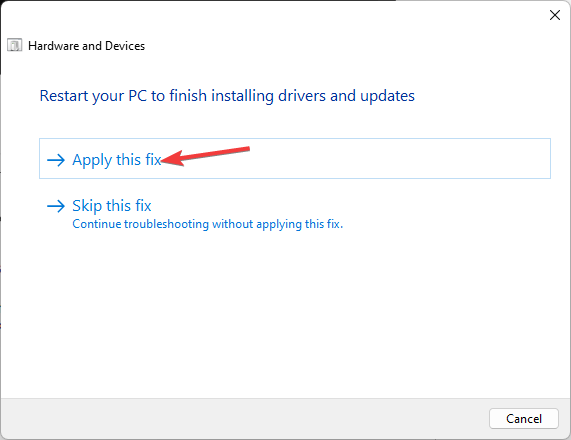
- Når rettelsene er tatt i bruk, prøv å installere oppdateringen på nytt.
- Runtime Error 8020: Feil ved lesing av Comm Device [Fix]
- Hva er Utweb.exe og hvordan fikser jeg systemfeilene?
- Hva er Main.exe og hvordan fikser jeg feilene?
- Hva er Install.res.1028.dll og bør du slette det?
5. Deaktiver antivirusprogramvaren midlertidig
- trykk Windows nøkkel, skriv windows sikkerhet, og klikk Åpen.

- Gå til Virus- og trusselbeskyttelse og klikk Administrer innstillinger.
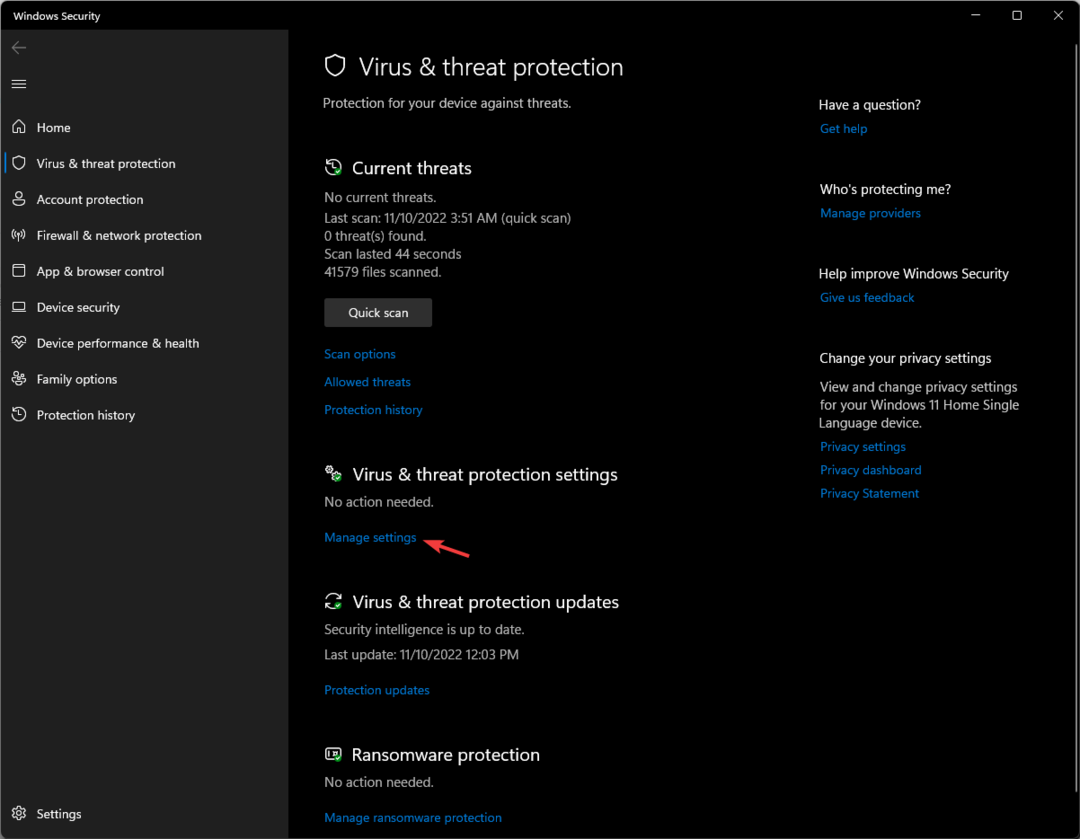
- Lokaliser Sanntidsbeskyttelse og slå av bryteren.
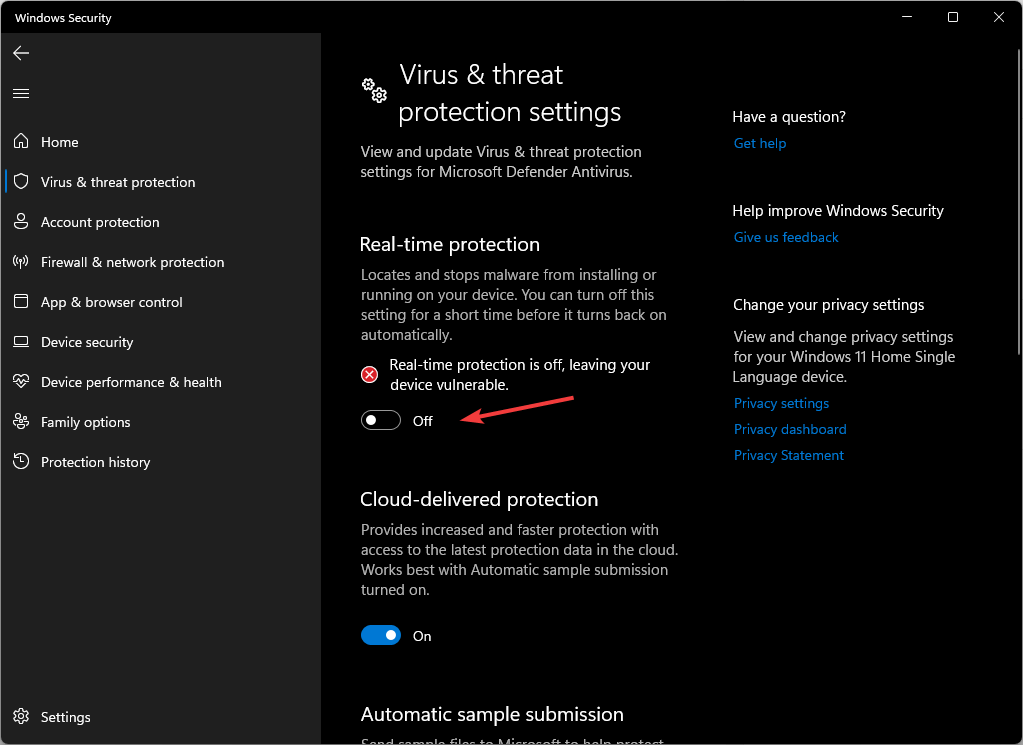
Så dette er metodene du kan følge for å fikse 0xa00F4289 Webcam-feilen.
Du må kanskje også ta med i betraktningen at du kanskje må bytte ut webkameraet i tilfelle det blir skadet. Vi har en liste over beste webkameraer for Windows 11 som kan hjelpe deg med å velge den rette for deg.
Hvis du har spørsmål eller forslag, kan du gjerne nevne dem i kommentarfeltet nedenfor.
Opplever du fortsatt problemer? Løs dem med dette verktøyet:
SPONSERT
Noen driverrelaterte problemer kan løses raskere ved å bruke en skreddersydd driverløsning. Hvis du fortsatt har problemer med driverne, er det bare å installere OutByte driveroppdatering og få den i gang umiddelbart. La den derfor oppdatere alle drivere og fikse andre PC-problemer på kort tid!

